如何设置浏览器,小编告诉你电脑如何设置默认浏览…
2018-06-21 08:56:42来源:未知 阅读 ()

有的电脑用户会习惯某个浏览器,每次都想要用它,但每次都要重新输入很麻烦,有没有什么办法能将它设置成默认主页,每次点开浏览器就能使用呢?这个让不少的用户感到苦恼,下面,小编就给大家介绍设置默认浏览器的操作方法了。
有没有发现,当我们在使用浏览器上网的时候,都会有一个默认的浏览器界面,一打开浏览器就会出现该默认浏览器的主页,如果我们不喜欢那个浏览器的页面,想要使用别的浏览器,该怎么去设置默认浏览器呢?下面,小编就给大家准备了设置默认浏览器的方法了。
电脑如何设置默认浏览器
注:这里以搜狗浏览器为例!
在打开搜狗浏览器主页的时候,不管是自己设置的主页还是百度经验首页,或是其他网址页面的时候,总会遇到信息栏的提示是否把搜狗高速浏览器设为默认的提示

电脑浏览器系统软件图解1
在搜狗浏览器的菜单工具选项设置里,在默认浏览器的基本设置里,有一个启动时提示的勾选,所以在每次打开搜狗浏览器主页的时候总会看见将搜狗高速浏览器设为默认的信息提示条。

电脑浏览器系统软件图解2
在搜狗浏览器的菜单工具选项的下拉菜单里,有默认浏览器选项,你先点击选项按钮。

设置浏览器系统软件图解3
打开选项基本设置的页面,看见有默认浏览器和将设为默认浏览器的选项,还有搜狗高速浏览器目前还不是默认浏览器的红色信息提示,可以选择点击设为默认浏览器的功能。
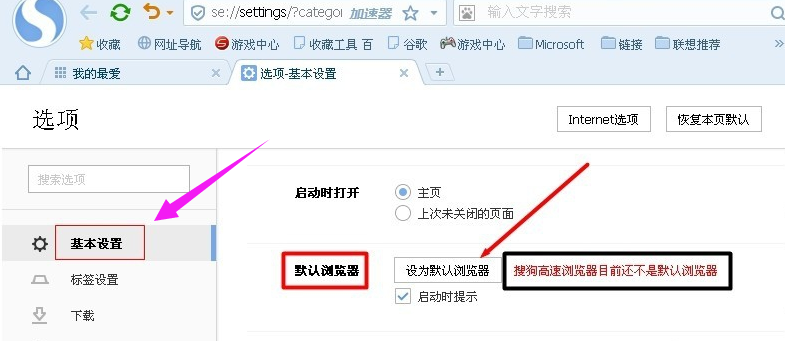
电脑浏览器系统软件图解4
也可以点击搜狗浏览器菜单工具下拉菜单里显示的默认浏览器的功能,可以勾选这个功能自动设置。

浏览器系统软件图解5
在勾选了搜狗浏览器为默认浏览器的这个功能后,搜狗高速浏览器设为默认的设置成功的信息提示框。
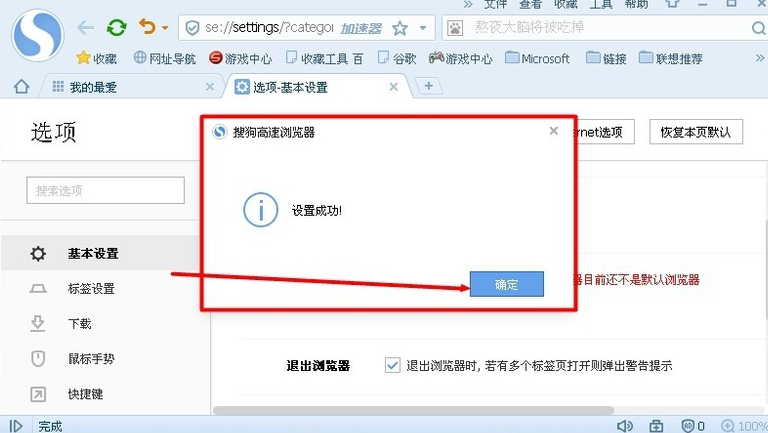
电脑浏览器系统软件图解6
以上就是设置默认浏览器的操作方法了。
标签:
版权申明:本站文章部分自网络,如有侵权,请联系:west999com@outlook.com
特别注意:本站所有转载文章言论不代表本站观点,本站所提供的摄影照片,插画,设计作品,如需使用,请与原作者联系,版权归原作者所有
- win10系统中高级显示设置不见了的具体解决 2019-08-19
- win7系统中启用浏览器cookie功能的具体操作 2019-08-19
- win7系统设置字体大小的具体操作流程 2019-08-19
- win7电脑中更改默认浏览器的具体操作方法 2019-08-19
- win10系统浏览器下载器更改设置的具体操作 2019-08-19
IDC资讯: 主机资讯 注册资讯 托管资讯 vps资讯 网站建设
网站运营: 建站经验 策划盈利 搜索优化 网站推广 免费资源
网络编程: Asp.Net编程 Asp编程 Php编程 Xml编程 Access Mssql Mysql 其它
服务器技术: Web服务器 Ftp服务器 Mail服务器 Dns服务器 安全防护
软件技巧: 其它软件 Word Excel Powerpoint Ghost Vista QQ空间 QQ FlashGet 迅雷
网页制作: FrontPages Dreamweaver Javascript css photoshop fireworks Flash
